Microsoft Entra 外部 IDの課金モデル
適用対象:  従業員テナント
従業員テナント  外部テナント (詳細はこちら)
外部テナント (詳細はこちら)
Microsoft Entra 外部 ID の課金モデルは、1 か月間に認証アクティビティを行った一意のユーザーの数である月間アクティブ ユーザー (MAU) に基づく価格について説明しています。 この課金モデルは、Microsoft Entra ゲスト ユーザー コラボレーション (B2B) と Azure AD B2C テナント の両方に適用されます。 MAU の課金は、無料レベルと柔軟で予測可能な価格を提供することによってコストを削減するのに役立ちます。 この記事では、MAU の課金とMicrosoft Entra テナントをサブスクリプションにリンクする方法について説明します。
重要
この記事には価格の詳細は含まれていません。 使用量の課金と価格の最新情報については、Microsoft Entra の価格を参照してください。
Azure Government では、サービスはプレビューを通じてのみ利用できるため、外部 ID 課金モデルは適用されません。
何をする必要がありますか?
MAU の課金を利用するには、Microsoft Entra テナントを Azure サブスクリプションにリンクする必要があります。
| テナントが以下の場合: | 以下を実行する必要があります。 |
|---|---|
| サブスクリプションに既にリンクされている Microsoft Entra テナント | 何もしない。 外部 ID 機能を使用してゲスト ユーザーと共同作業する場合、MAU モデルを使用して自動的に課金されます。 |
| サブスクリプションにまだリンクされていない Microsoft Entra テナント | Microsoft Entra テナントをサブスクリプションにリンクして MAU の課金をアクティブ化します。 |
月間アクティブ ユーザー (MAU) の課金の概要
Microsoft Entra テナントでは、ゲスト ユーザーの共同作業の使用量は、1 か月間の認証アクティビティを使用した一意のゲスト ユーザー数に基づいて課金されます。 このモデルは、テナントの Microsoft Entra ID P1 または P2 ライセンスごとに最大 5 人のゲスト ユーザーが許可されていた 1:5 の比率の課金モデルに代わるものです。 テナントがサブスクリプションにリンクされており、外部 ID 機能を使用してゲスト ユーザーと共同作業する場合、MAU ベースの課金モデルを使用して自動的に課金されます。
Premium P1 機能と Premium P2 機能の両方で、1 か月あたり最初の 50,000 人の MAU については無料となります。 MAU の総数を確認するために、Microsoft では同じサブスクリプションにリンクされているすべてのテナント (外部 ID と Azure AD B2C の両方) の MAU を結合します。
ゲスト ユーザーに適用される価格レベルは、Microsoft Entra テナントに割り当てられている最も高い価格レベルに基づいて決まります。 詳細については、「Microsoft Entra 外部 ID の価格」を参照してください。
Microsoft Entra テナントをサブスクリプションにリンクする
適切な課金と機能へのアクセスのために、Microsoft Entra テナントを Azure サブスクリプションのリソース グループにリンクする必要があります。
少なくともサブスクリプション内の共同作成者のロールまたはサブスクリプション内のリソース グループが割り当てられているアカウントを使用して、Microsoft Entra 管理センターにサインインします。
リンクするディレクトリを選ぶ: Microsoft Entra 管理センターのツール バーのポータル ツール バーで [設定] アイコンを選びます。 [ポータルの設定 | ディレクトリ + サブスクリプション] ページの [ディレクトリ名] の一覧で自分のディレクトリを見つけて、[切り替え] を選択します。
ID>外部ID>概要 を参照します。
[サブスクリプション] で [Linked subscriptions](リンク済みのサブスクリプション) を選択します。
テナント一覧で、テナントの横にあるチェックボックスをオンにして、 [Link subscription](サブスクリプションのリンク) を選択します。
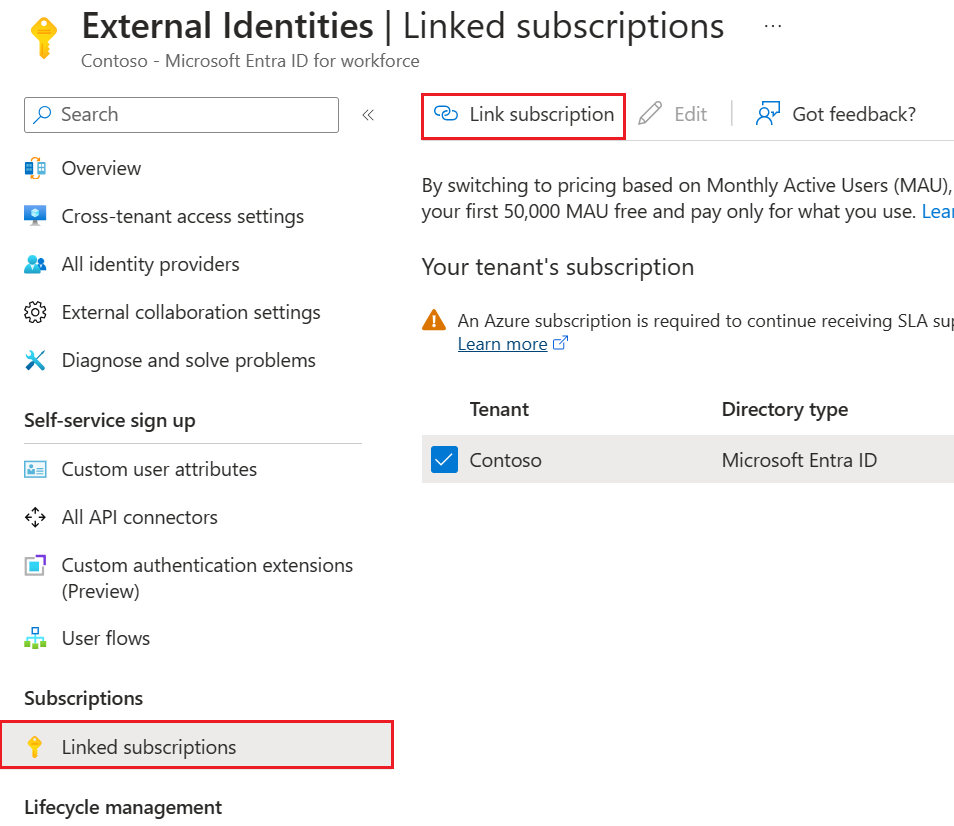
[サブスクリプションのリンク] ペインで、[サブスクリプション] と [リソース グループ] を選択します。 次に、[適用] を選択します。 (サブスクリプションが一覧に表示されない場合は、「サブスクリプションが見つからない場合はどうすればよいですか?」を参照してください)。
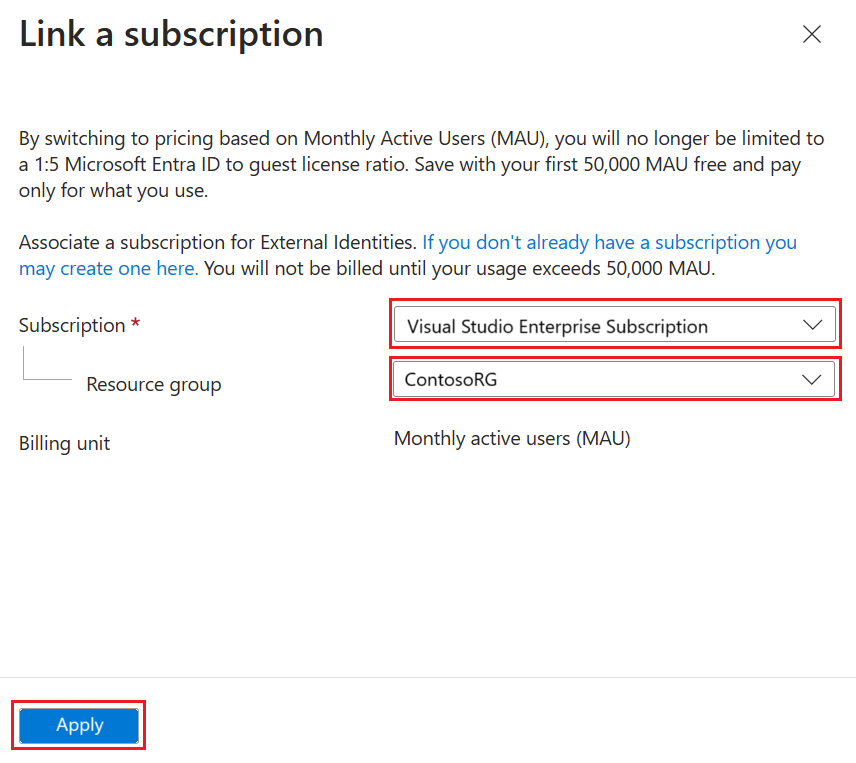
これらの手順を完了すると、Azure Direct または Enterprise Agreement の条項 (該当する場合) に基づいて Azure サブスクリプションに課金されます。
サブスクリプションが見つからない場合はどうすればよいですか?
[サブスクリプションのリンク] ウィンドウに使用できるサブスクリプションがない場合は、次のような原因が考えられます。
適切なアクセス許可がありません。 必ず、少なくともサブスクリプション内の共同作成者ロールまたはサブスクリプション内のリソース グループが割り当てられている Azure アカウントでサインインしてください。
サブスクリプションは存在しますが、まだディレクトリに関連付けられていません。 既存のサブスクリプションをテナントに関連付けてから、テナントにリンクする手順を繰り返すことができます。
サブスクリプションが存在しません。 [サブスクリプションのリンク] ペインで、[サブスクリプションをまだお持ちでない場合は、こちらで作成できます] のリンクを選択して、新しいサブスクリプションを作成することができます。 新しいサブスクリプションを作成した後、新しいサブスクリプションにリソース グループを作成し、テナントに関連付けるための手順を繰り返す必要があります。
次のステップ
最新の価格情報については、Microsoft Entra の価格を参照してください。